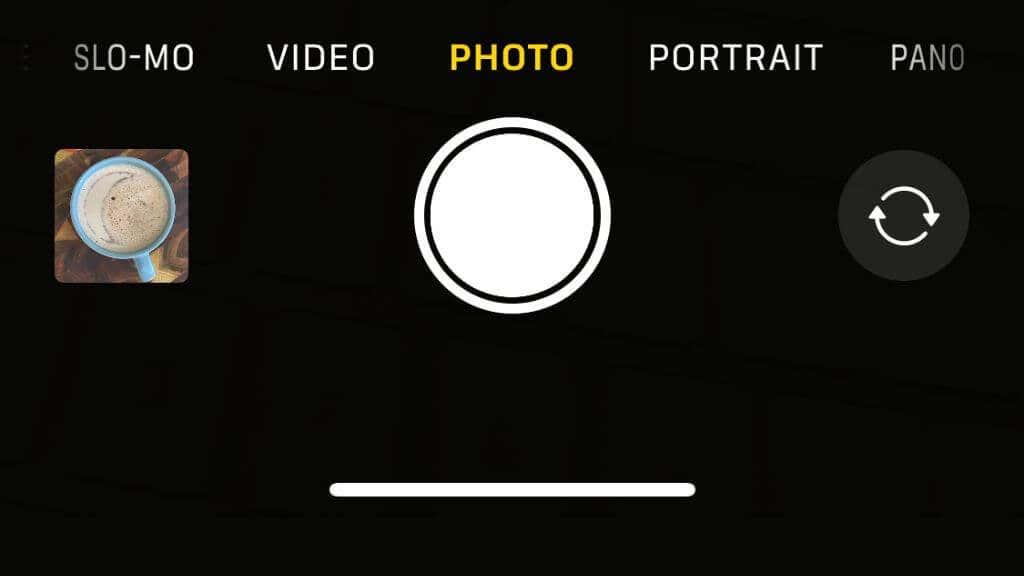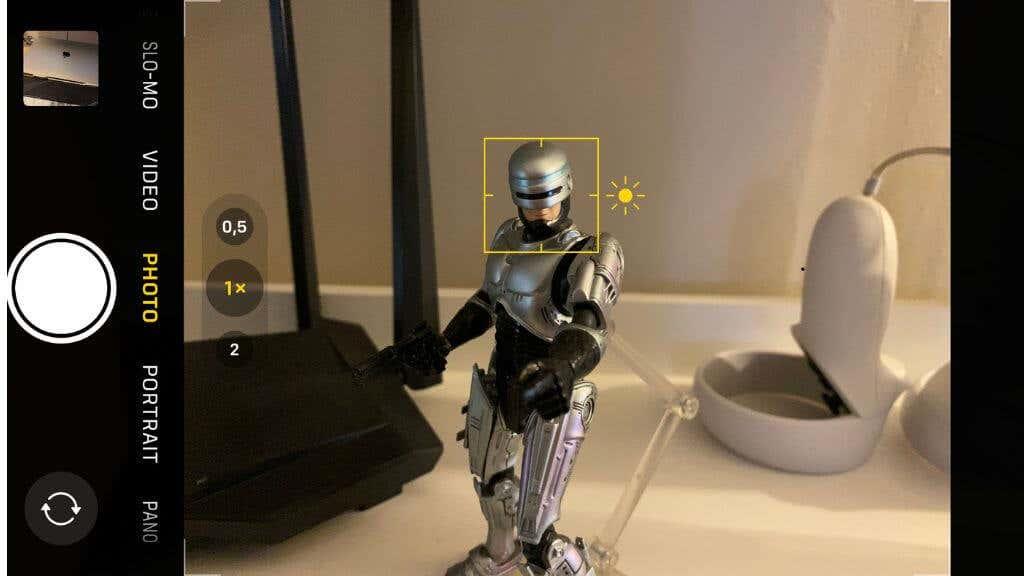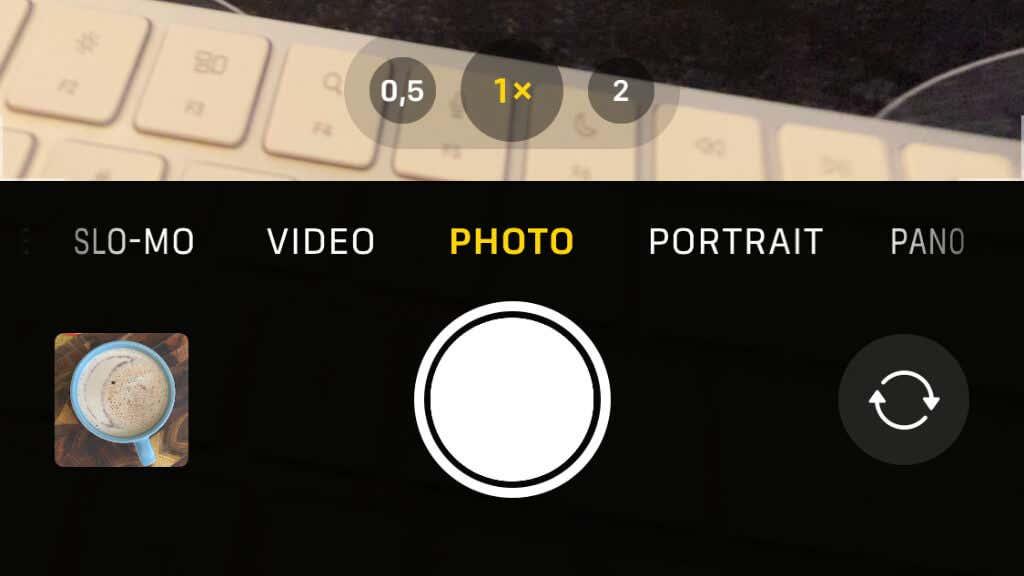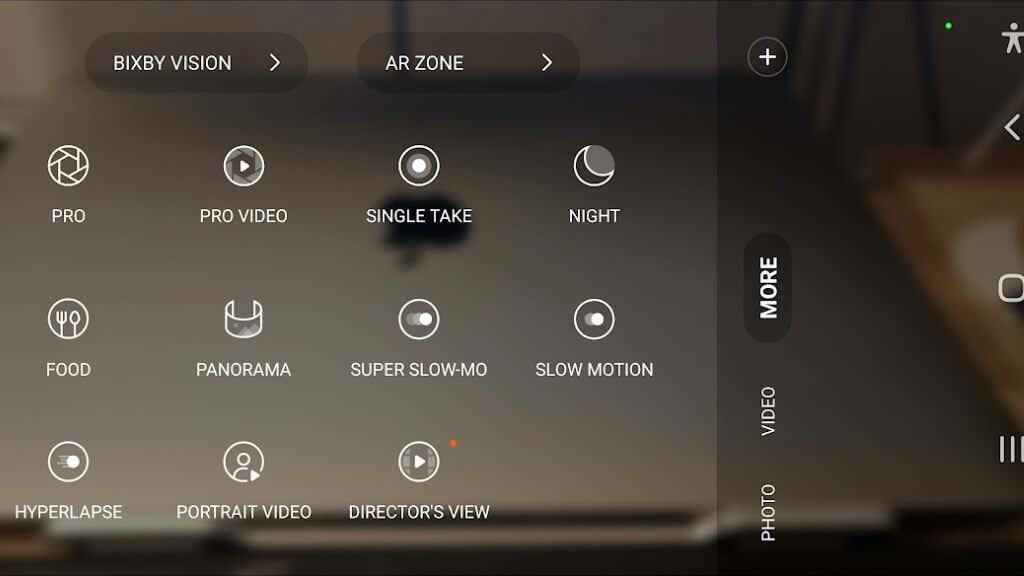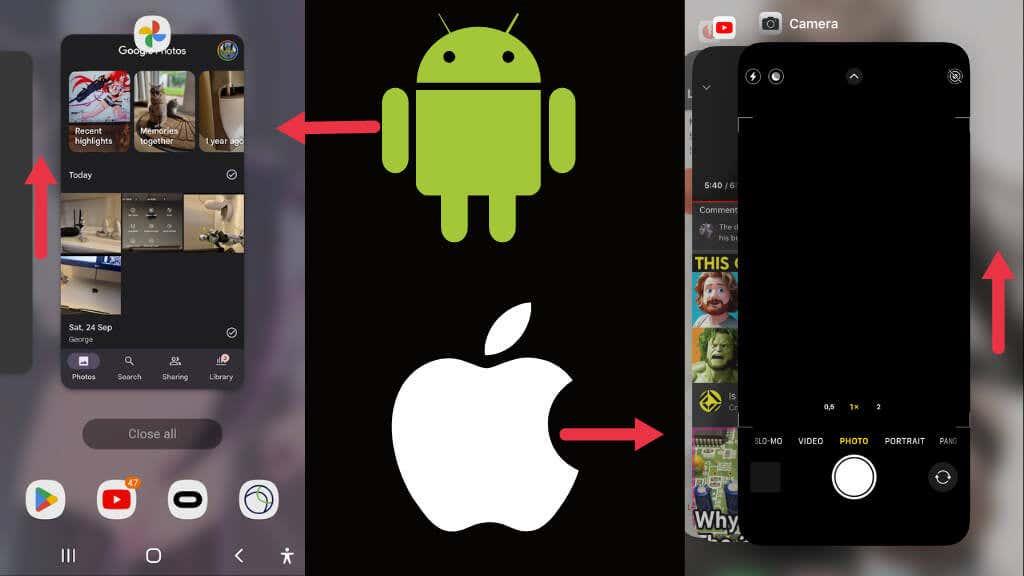Не тако давно, мутне фотографије камере телефона биле су најбоље чему се неко могао надати. Данас сви очекују кристално јасне снимке који се по квалитету супротстављају онима које снима наменски дигитални фотоапарат.
Можда се чешете по мутним сликама које ваш телефон изненада прави, или једноставно не можете да фокусирате да ради тачно у тражилу пре него што снимите слику своје мачке која ради нешто урнебесно за друштвене мреже. Испробајте неколико од ових савета за решавање проблема да бисте решили проблем.

1. Очистите сочиво камере
Прљаво сочиво камере је најочигледнији кривац за замућене фотографије на телефону. Не само да прљавштина размазана по сочиву може директно да изазове замућење или изобличење, већ може и да омета функцију аутофокуса на вашем телефону.
Користите чисту крпу од микровлакана за сочива фотоапарата или наочаре да обришете сочива. Немојте прскати никакво средство за чишћење на сочиво или крпу јер стакло спољашњег сочива камере вашег телефона може имати премаз који слабо реагује на одређене хемикалије.

Ако имате телефон отпоран на воду, можда ћете желети да нежно исперите стакло спољашњег сочива камере са малом количином чисте, свеже воде да бисте уклонили минералне остатке као што су мале честице песка. Иако је модерно спољно стакло сочива камере направљено од чврстих, тврдих материјала као што је сафир, тврди минерали заробљени између ваше тканине и стакла га и даље могу огребати.
2. Користите исправан режим
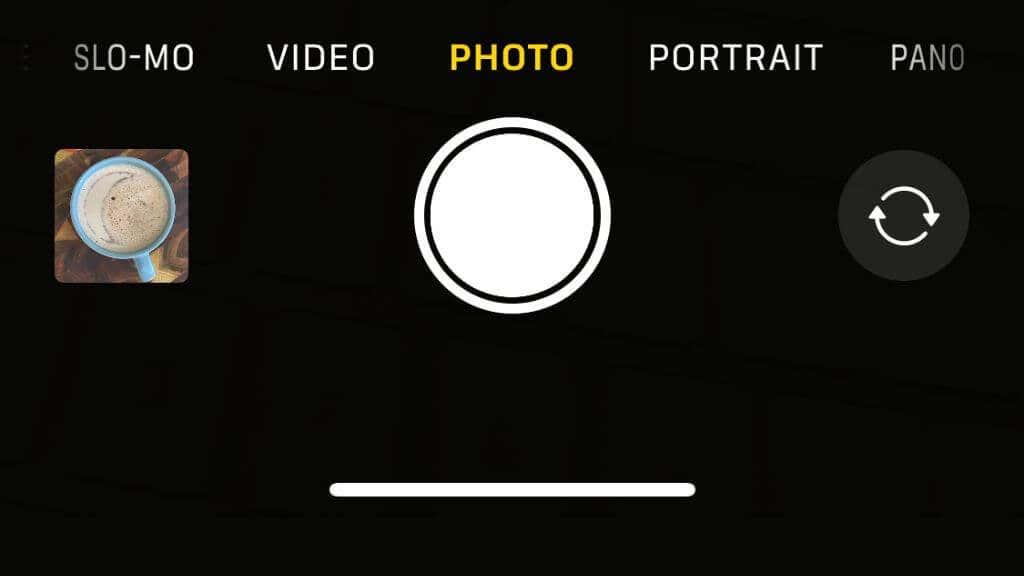
Ваша апликација за камеру вероватно има много различитих режима снимања. Ако сте случајно активирали посебан режим као што је Портрет или Макро режим, можда ће бити немогуће да се објекат фокусира за нормалан снимак. Алтернативно, можда ћете морати да укључите један од ових режима, као што је макро режим, када је ваш објекат преблизу камере да би био у фокусу.
3. Скините заштитну фолију или штитник за екран
Почнимо са нечим што би могло звучати помало глупо, али ако видите мало нејасну слику у тражилу своје апликације, можда имате нешто на екрану што изобличује слику.
Ако сте управо извадили нови телефон из кутије, уверите се да нисте оставили заштитну фолију на екрану. Пажљиво прочитајте водич за брзи почетак пошто неки телефони (као што је Самсунг Галаки С21 Ултра) имају фабрички примењену заштиту за екран коју не треба уклањати осим ако је оштећена.

Неки штитници екрана негативно утичу на јасноћу вашег екрана, чинећи да све изгледа нејасно. Ово можете лако да проверите тако што ћете отворити апликацију која није камера и прегледати елементе екрана као што је текст. Ако све на екрану изгледа мало мекано, размислите о томе да скинете заштитник екрана или да га замените оним који има бољу оцену јасноће.
4. Очистите екран

Добро обришите телефон чистом крпом од микровлакана да бисте искључили масни слој на екрану који би учинио слику нејасном.
5. Проверите да ли на сочиву има кондензације
Ако је ваш телефон био изложен води или високој влажности, то може довести до кондензације између сочива и спољашњег стакла камере. Иако камера може бити заптивена против уласка течности, ипак треба да пропушта ваздух да би се изједначио притисак унутар склопа камере са спољашњом атмосфером. Због тога се течност може кондензовати на унутрашњост стакла ако користите телефон у условима који су ближи Амазонској џунгли од пријатне влажности.

Ако видите кондензацију унутар камере, једино што можете да урадите је да сачекате да испари. Држите телефон на собној температури и нормалној влажности да бисте убрзали овај процес. Ако проблем не нестане или се стално враћа, ваш телефон је можда претрпео оштећење водом и мораћете да позовете стручњака да га процени.
6. Скините футролу за телефон
Већина футрола за телефоне има довољно изреза за камере на вашем телефону, али неки модели се могу превише преклапати, посебно када користите најширеугаону камеру на телефону. За телефоне који користе посебне сензоре за мерење удаљености ради фокуса, кућиште може делимично да заклони тај сензор чак и ако не заклања део било ког сочива.

Иако није вероватно, ако сумњате да је проблем у вашем случају, добра идеја је брзо да га скинете и снимите неколико пробних фотографија како бисте искључили ту могућност.
7. Додирните За фокус
Понекад функција аутофокуса на вашем телефону погреши. У већини случајева ово можете да исправите тако што ћете додирнути објекат на који желите да се фокусирате у тражилу апликације камере.
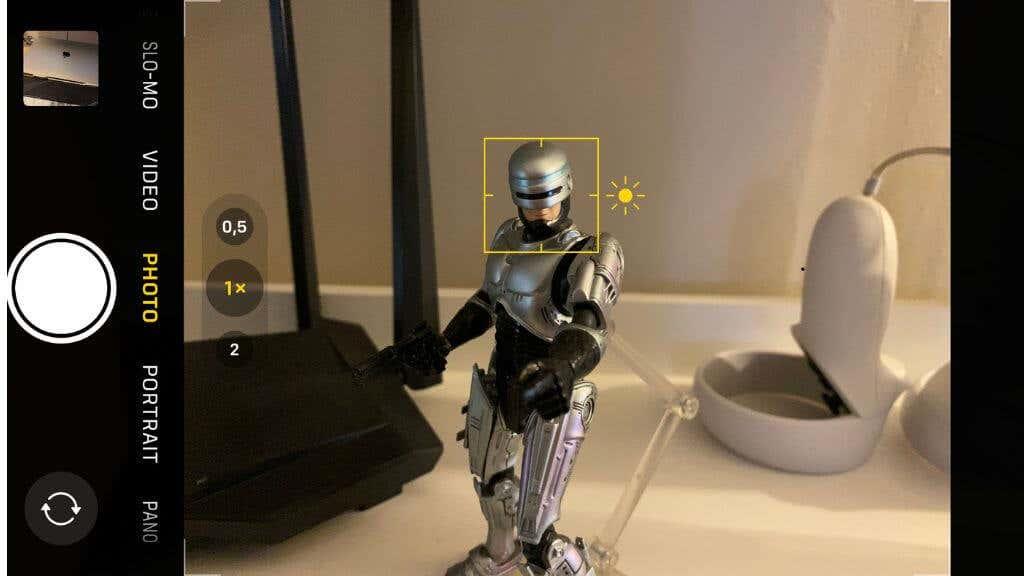
У апликацији за камеру за иПхоне можете да тапнете било где у оквиру да бисте променили фокус, али пошто апликације за камеру на Андроид телефону нису стандардизоване, тачан метод подешавања фокуса може се разликовати од марке телефона до марке. Ако се чини да додиривање за фокусирање не функционише на вашем Андроид телефону, потражите упутства у датотеци помоћи апликације за камеру.
8. Пребаците се на другу камеру
Већина модерних паметних телефона опремљена је са више независних камера. Ако вам је слика мутна, покушајте да пређете на камеру са прикладнијом жижном даљином. Чак и ако сте на правој камери за снимак који желите да снимите, понекад прелазак на другу камеру, а затим враћање уназад може да ресетује било који привремени квар који узрокује проблеме. Главна камера је обично она са најбољом јасноћом, захваљујући сензору слике са већим бројем мегапиксела.
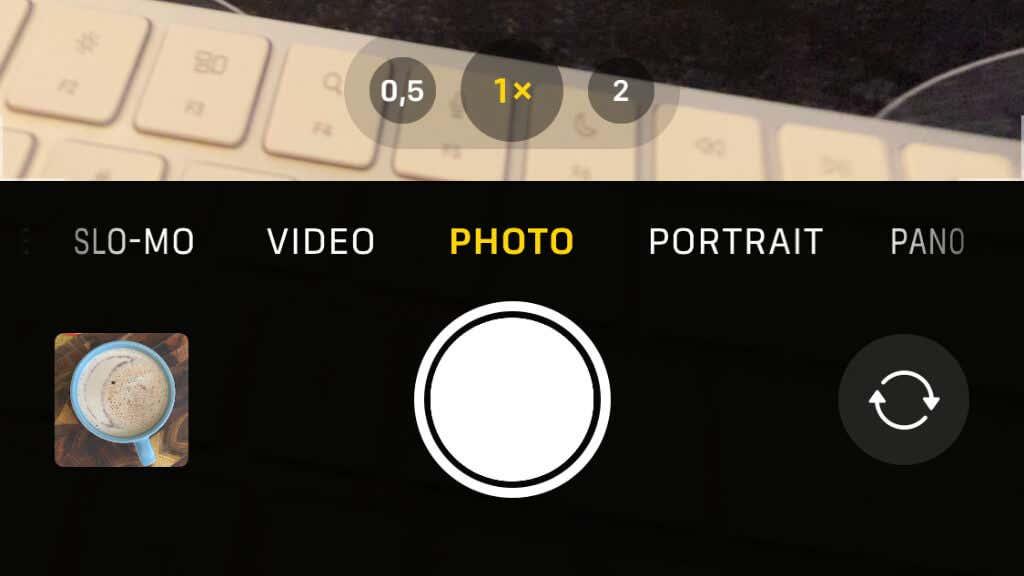
Ако су вам све задње камере замућене или пребацивање између њих не реши проблем, можете покушати да се пребаците на селфи камеру, а затим назад на задње камере. Видели смо да су неки корисници пријавили да им је ово помогло.
9. Користите ручни режим
Подразумевано, ваша апликација за камеру је углавном аутоматизована. Покушава да изабере најбоља подешавања фокуса и експозиције за вас, тако да морате само да бринете о кадрирању и темпирању снимка ако снимате фотографију субјекта са којим функција аутофокуса не може правилно да обради.
Неке апликације за камеру за Андроид телефоне долазе са ручним или „Про“ режимом, што га чини више као рад са ДСЛР камером. На пример, на Самсунг Галаки телефону можете да изаберете Про режим и ручно подешавања камере помоћу точкића за фокусирање на екрану.
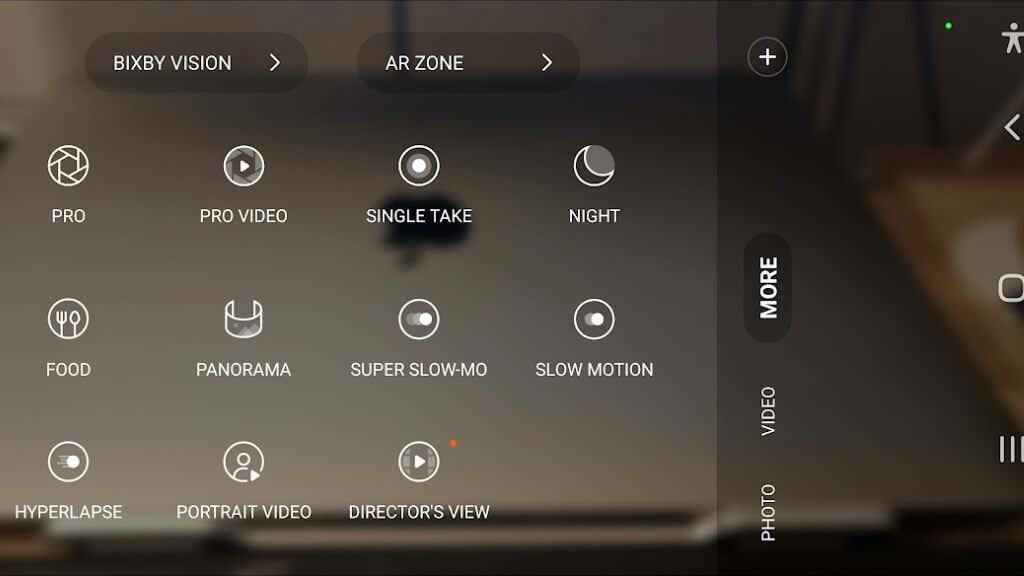
Иако је вредно погледати наш водич за подешавања камере , ево неких брзих и прљавих ствари које можете да урадите у ручном режиму да бисте елиминисали замућење и нејасноће:
- Користите велику брзину затварача, што помаже у смањењу замућења покрета.
- Подесите ИСО за сцене са слабим осветљењем.
Многи ручни режими имају визуелни водич за фокус, где ће делови слике који су у фокусу бити истакнути бојом тако да знате да су праве ствари у фокусу.
10. Испробајте апликацију за камеру треће стране
Нажалост за кориснике иПхоне-а, подразумевана Аппле-ова апликација не укључује сличан ручни режим, као ни неке марке Андроид телефона. Најбоља опција је да користите апликацију за камеру треће стране која откључава ручну контролу ваших камера.

На иПхоне-у предлажемо ПроЦамера , иако је нешто скупља и износи 15 долара. Цамера+ је добра алтернатива за скоро упола нижу цену. Ако користите Андроид, по нашем мишљењу најбољи избор је Цамера ФВ-5 за 4,99 долара. Неки Андроид телефони не функционишу добро са овом апликацијом, па је или тестирајте у оквиру прозора за рефундирање на Гоогле Плаи-у или прво испробајте апликацију ФВ-5 Лите , али постоји много апликација за Андроид камере које можете изабрати.
11. Присилно затворите апликацију или поново покрените телефон
Апликације за камеру за паметне телефоне нису баш тако поуздане као фирмвер који ћете наћи у наменској камери. На крају крајева, на паметном телефону има толико покренутих процеса, а софтверске грешке се стално уводе или откривају. Ако се ваша апликација за камеру једноставно не фокусира ни на шта, можда је то само привремени проблем са апликацијом.
Прва ствар коју треба урадити је присилно затворити апликацију. У иОС-у, превуците нагоре од дна екрана до средине, отварајући вртешку апликације . Превлачите налево или надесно док не видите апликацију за камеру, а затим је превлачите нагоре да бисте затворили .
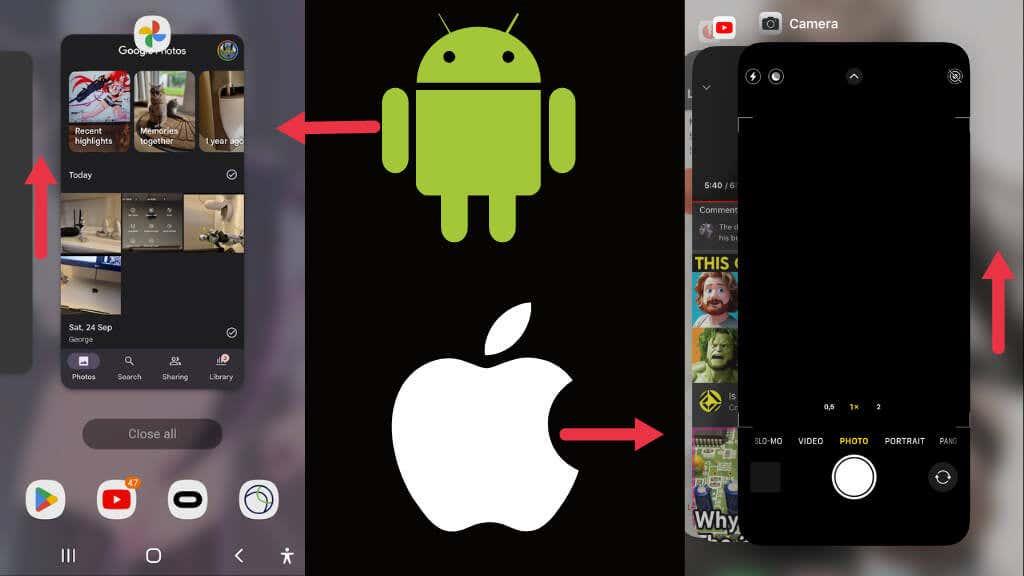
На Андроиду, притисните дугме Андроид система крајње лево (три вертикалне линије) и појавиће се вртешка апликација . Превуците прстом налево или надесно да бисте пронашли апликацију за камеру и превуците је нагоре и са екрана да бисте је затворили .
Ако затварање и поновно отварање апликације не успе, поново покрените телефон и покушајте поново.
12. Проверите да ли постоје ажурирања апликације за камеру
Ако су проблеми са фокусом камере узроковани грешком, вреди проверити да ли је доступна ажурирана верзија апликације за преузимање. Ажурирања апликације за камеру могу се десити или као појединачно ажурирање или као део већег ажурирања оперативног система.
Ово је посебно вероватно ако ваша камера добро ради са апликацијом треће стране, али не и са стандардном апликацијом, јер сугерише да ништа физички није у реду са вашом камером.
13. Ударите телефон о длан
Овај последњи савет може изгледати мало чудно, али ударање телефона о длан може да реши неке проблеме са камером. То је зато што склоп камере има ситне покретне делове који се могу заглавити у одређеном положају, спречавајући камеру да помери фокус.
Када је камера активирана, чврсто, али пажљиво прислоните задњу страну телефона о пету длана. Уз мало среће, ово ће ресетовати електромеханичке компоненте на њихове исправне позиције.
14. Пошаљите свој телефон на процену

Ако сте испробали све на овој листи и још увек не добијате ништа осим мутних слика, можда је време да професионално погледате камеру свог телефона јер је можда потребна замена самог модула.